Ako zmeniť názov a heslo hotspotu na zariadeniach iPhone a Android
Rôzne / / April 29, 2023
A Osobný hotspot prostredníctvom mobilného telefónu je skvelý spôsob zdieľania internetového pripojenia. Všetci sme sa však ocitli v situáciách, keď sa nám nepodarilo identifikovať a pripojiť sa k nášmu hotspotu v zozname sietí vďaka niektorým už existujúcim konfiguráciám. Ak čelíte podobnému problému, ukážeme vám, ako zmeniť názov a heslo hotspotu na zariadeniach iPhone a Android.

Načrtli sme metódy pre iPhone aj Android. V systéme Android však získate aj niekoľko ďalších možností na ďalšie zabezpečenie svojho hotspotu. Ukážeme vám, ako na to. Začnime tým, ako zmeniť názov a heslo hotspotu na vašom iPhone.
Zmeňte názov a heslo hotspotu na iPhone
Tu je návod, ako môžete zmeniť názov a heslo Wi-Fi hotspotu na vašom iPhone.
Ako zmeniť názov hotspotu na iPhone
Ak ste na svojom iPhone vyhľadali nastavenia hotspotu, nenašli by ste možnosť zmeniť názov hotspotu. Je to preto, že jednoducho neexistuje a vy musíte zmeniť názov svojho iPhone urobiť tak.
Majte na pamäti, že akonáhle zmeníte názov svojho iPhone, váš iPhone bude označený novým názvom.
Krok 1: Otvorte aplikáciu Nastavenia.
Krok 2: Klepnite na Všeobecné.


Krok 3: Klepnite na O mne.

Krok 4: Klepnite na názov svojho iPhone.
Krok 5: Teraz nájdete možnosť upraviť názov vášho iPhone. Zmeňte názov a tým sa efektívne zmení názov Wi-Fi hotspotu na vašom iPhone.


Ako zmeniť heslo hotspotu na iPhone
Existuje však špeciálna možnosť zmeniť heslo vášho Wi-Fi hotspotu na vašom iPhone. Tu je návod, ako to môžete urobiť.
Krok 1: Otvorte aplikáciu Nastavenia.
Krok 2: Klepnite na Osobný hotspot.

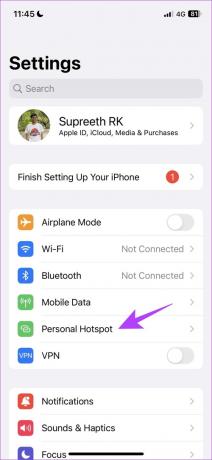
Krok 3: Teraz klepnite na Heslo Wi-Fi.
Krok 4: Zmeňte heslo a klepnite na Hotovo.
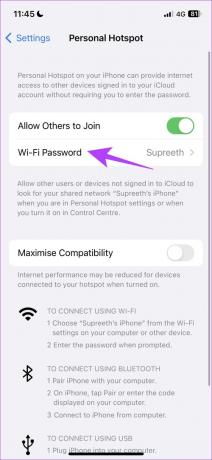

Teraz sa môžete pripojiť k svojmu hotspotu pomocou nového hesla. Ak ste však používateľom systému Android, môžete si prečítať ďalšiu časť článku o tom, ako zmeniť názov a heslo hotspotu na vašom zariadení.
Tip: Môžete tiež Nastavte Wi-Fi ako merané pripojenie na zariadeniach Android a iPhone.
Zmeňte názov a heslo hotspotu na telefónoch s Androidom
Tu je návod, ako môžete zmeniť názov a heslo hotspotu na svojom zariadení so systémom Android.
Krok 1: Otvorte aplikáciu Nastavenia.
Krok 2: Klepnite na možnosť Prenosný hotspot.
Ak vaša verzia systému Android nezobrazuje žiadnu takúto možnosť, nájdete ju v sekcii siete.


Krok 3: Klepnite na možnosť „Nastaviť prenosný hotspot“.
Krok 4: Môžete zmeniť názov a heslo svojho hotspotu a klepnutím na možnosť začiarknutia uložíte zmeny.

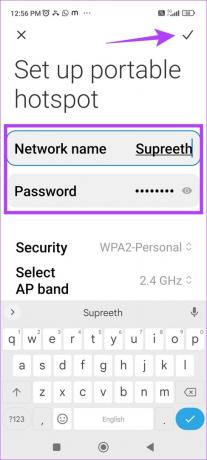
Teraz budete môcť vidieť svoj hotspot pod novým názvom a novým heslom, keď sa k nemu budete pokúšať pripojiť. Okrem toho vám Android poskytuje niekoľko možností na vyladenie zabezpečenia vášho hotspotu. Tu je návod, ako to môžete urobiť.
Zmeňte nastavenia zabezpečenia hotspotu v systéme Android
Tu je návod, ako môžete zmeniť niekoľko nastavení vášho Wi-Fi hotspotu v systéme Android, aby ste ho ešte viac zabezpečili.
Krok 1: Otvorte aplikáciu Nastavenia.
Krok 2: Klepnite na Prenosný hotspot.


Krok 3: Klepnite na „Nastaviť prenosný hotspot“.
Krok 4: Klepnite na Zabezpečenie.
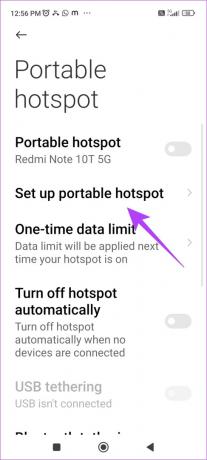
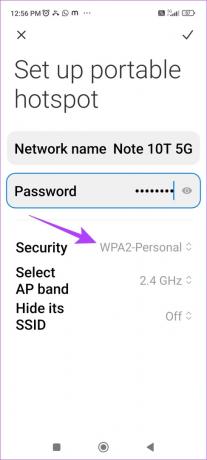
Krok 5: Môžete si vybrať bezpečnostný protokol, na ktorom bude fungovať váš hotspot Wi-Fi. Tu je to, čo potrebujete vedieť.
WPA (Wi-Fi-protected access) je bezpečnostný protokol, ktorý sa používa na zabezpečenie bezpečných, robustných a bezpečných pripojení Wi-Fi. Existujú tri verzie – WPA, WPA2 a WPA3 a s každou verziou sa funkcie zabezpečenia zlepšujú.
Na výber máme dve možnosti a odporúčame vám vybrať si možnosť WPA3, pretože je to najlepšia dostupná certifikácia a pomáha vám zabezpečiť vašu sieť lepšie ako WPA2. Musíte sa však uistiť, že ste nevybrali možnosť „Žiadne“, pretože používanie týchto bezpečnostných protokolov je dosť dôležité na to, aby boli vaše údaje v bezpečí.

Krok 6: Na niektorých zariadeniach získate aj možnosť skryť SSID hotspotu. Klepnite na „Skryť jeho SSID“.
Keď skryjete SSID siete Wi-Fi, nebude viditeľné v zozname dostupných a blízkych sietí Wi-Fi pre žiadne zariadenie, ktoré sa pokúša pripojiť. Preto musíte manuálne zadať podrobnosti o sieti, aby ste sa k nej mohli pripojiť.
Krok 7: Klepnite na možnosť „Zapnuté“.

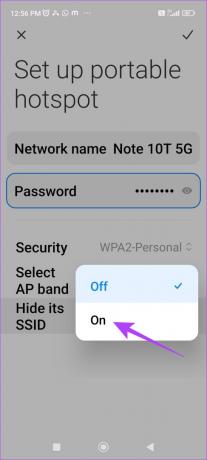
A to je všetko, čo potrebujete vedieť o tom, ako zmeniť názov a heslo hotspotu na zariadeniach iPhone aj Android. Ak však máte ďalšie otázky týkajúce sa toho istého, pozrite si našu sekciu FAQ nižšie.
Časté otázky o zmene názvu a hesla Wi-Fi hotspotu
Použite kombináciu alfanumerických znakov a vylúčte zrejmé podrobnosti, ktoré môžu byť prepojené s vami a vaším zariadením.
Áno, svoje vysokorýchlostné 5G mobilné dáta môžete zdieľať na svojom hotspote.
Áno, v nastaveniach telefónu môžete obmedziť pripojenie určitých zariadení k vášmu hotspotu.
Upravte nastavenia svojho Wi-Fi hotspotu
Dúfame, že vám tento článok pomohol prekonfigurovať váš Wi-Fi hotspot. Teraz, keď sme všetci začali pomocou 5G na našich zariadeniach, sieť je oveľa spoľahlivejšia na zdieľanie cez Wi-Fi hotspot a môžete pripojiť viacero zariadení s vysokorýchlostným prístupom na internet!
Posledná aktualizácia 28. marca 2023
Vyššie uvedený článok môže obsahovať pridružené odkazy, ktoré pomáhajú podporovať Guiding Tech. Nemá to však vplyv na našu redakčnú integritu. Obsah zostáva nezaujatý a autentický.
Napísané
Supreeth Koundinya
Supreeth je nevšedný technický fanatik a odmalička sa o tom bavil. V súčasnosti robí to, čo má najradšej – píše o technológiách na Guiding Tech. Je bývalým strojným inžinierom a dva roky pracuje v odvetví elektrických vozidiel.


